Docker es una plataforma de código abierto para administradores y desarrolladores de sistemas Linux donde puede crear y ejecutar programas utilizando un sistema Linux distribuido. El mecanismo de trabajo de Docker lo está utilizando como contenedor. Después de que se complete el proceso de instalación de Docker en su Linux, encontrará que puede elegir y administrar el sistema requerido y comenzar a trabajar con la configuración deseada. En Linux, los contenedores Docker se pueden usar en sistemas portátiles e incluso en sistemas en la nube. En una palabra, el contenedor Docker en sí mismo es un servidor host Linux.
Hoy en día, el concepto Docker es la tecnología de servidor más deseada. La instalación de Docker es como abrir un nuevo paso sin complicaciones para el desarrollo de software. Docker puede crear una instancia idéntica de aplicaciones dentro del mismo sistema operativo, lo que se denomina contenedor. Las personas generalmente no coinciden con Docker con Virtual Machine.
Las máquinas virtuales siempre tienen su kernel del sistema operativo donde los Docker Containers comparten el kernel del host del servidor. La máquina virtual usa el hardware de uso, lo que hace que el sistema sea pesado y tarde en cargar, donde Docker no usa hardware físico. Guarda configuraciones y sistemas dentro de la nube docker. Docker se lanzó por primera vez en 2013. Desde entonces, su gráfico de demanda siempre fue alto.
Docker y Contenedor Docker

Los acopladores se pueden utilizar desde diferentes ubicaciones a través de la web. Una vez que el contenedor docker está instalado dentro de su sistema, puede cambiar la configuración preestablecida de acuerdo con su aplicación y puede acceder al contenedor desde cualquier lugar de la web. Esto realmente reduce mucho el dolor de cabeza de los desarrolladores.
Se ha visto que después de desarrollar una aplicación, esta requiere ser probada. Pero en algunos casos, el hardware del desarrollador puede pasar la prueba, pero el problema viene cuando no funciona en el sistema cliente. Se pueden encontrar errores durante las pruebas en diferentes hardware. Para reducir este problema, entra en juego el contenedor Docker.
El contenedor de Docker permite a los desarrolladores compilar, ejecutar y probar software dentro del contenedor de Docker con la configuración que proporcione. Mantendrá la misma configuración del sistema que eligió. En esta publicación, veremos cómo instalar Docker en Linux y cómo usar los contenedores de Docker.
Instalación de la edición comunitaria de Docker
Si está utilizando una aplicación Docker rota primero, debe eliminar la versión antigua o rota de Docker de su sistema. Luego debe iniciar la inicialización de la instalación de Docker. En el paquete Linux Debian, el instalador está disponible en el repositorio de Linux.
Para desinstalar la versión anterior de Docker, use la siguiente línea de comando en su terminal.
sudo apt-get remove docker docker-engine docker.io containerd runc
Entonces necesitas actualizar tu sistema. Use el comando apt update para actualizar.
sudo apt-get update
Después de eso, instalaremos la edición comunitaria de Docker (ya que es gratuita) en nuestro sistema Linux.
sudo apt-get install \ apt-transport-https \ ca-certificates \ curl \ gnupg2 \ software-properties-common
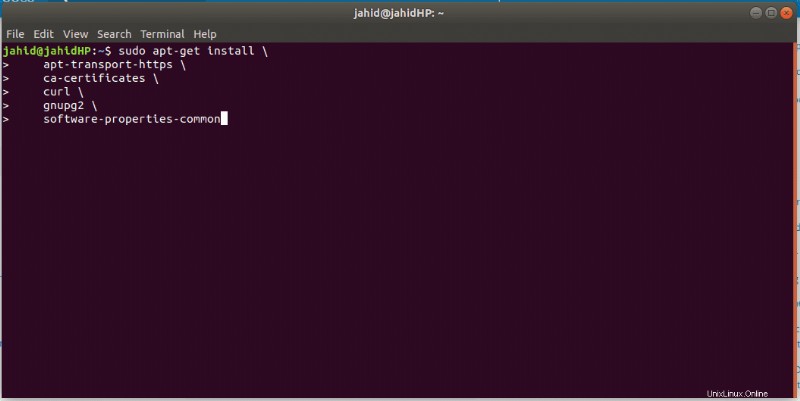
Mientras instala Docker a través del repositorio, si encuentra algún error o problema, puede usar el siguiente comando para deshacerse de los errores.
sudo dpkg --configure -a /
Este comando intentará envejecer, instalando el repositorio de paquetes Debian. Además de esto, si está utilizando una rama de desarrollo de Linux que aún no ha lanzado el soporte a largo plazo (LTS) o la versión estable, también puede recibir errores. Intente instalar dentro de una versión estable de Linux. Se mostró un mensaje de error al instalar Docker en Ubuntu 20.04 (rama de desarrollo).
Instalación de GNU Privacy Guard
Ahora tenemos que agregar un GNU Privacy Guard dentro del sistema a través de la terminal. Esto permitirá que Docker se integre con otro software. Para agregar GNU Privacy Guard, use la siguiente línea de comando en la terminal.
curl -fsSL https://download.docker.com/linux/debian/gpg | sudo apt-key add -
Una vez finalizado el proceso, recibirá un mensaje Ok en su terminal.
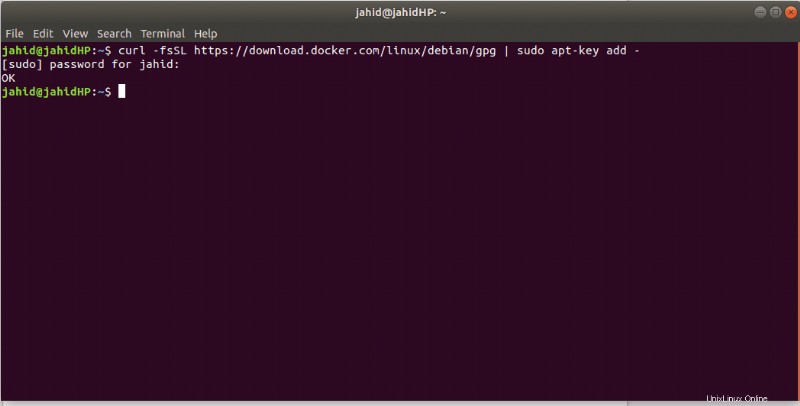
Verificación de GNU Privacy Guard
Después de instalar GNU Privacy Guard, es hora de verificar el producto con la huella digital. Para verificar el producto, todo lo que necesita es ejecutar la siguiente línea de comando en la terminal. Recibirá un mensaje en su terminal, incluida la identificación del editor, la identificación del usuario y las extensiones. El mensaje de la terminal mostrará algo como esto que se muestra en la imagen a continuación.
sudo apt-key fingerprint 0EBFCD88
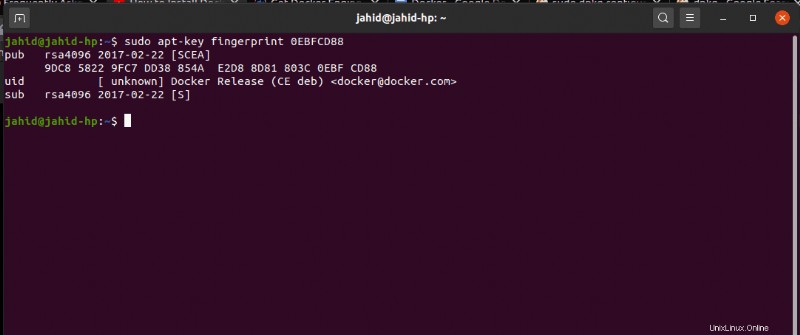
Instalación de la versión estable de Docker
Para obtener la versión estable de Docker, siga la línea de comando en su terminal que se indica a continuación.
- Para máquinas x86_64/amd64, use estos comandos de línea:
sudo add-apt-repository \ "deb [arch=amd64] https://download.docker.com/linux/debian \ $(lsb_release -cs) \ stable"
- Para la máquina armhf use esta línea de comandos:
sudo add-apt-repository \ "deb [arch=armhf] https://download.docker.com/linux/debian \ $(lsb_release -cs) \ stable"
- Para la máquina arm64 use estos comandos de línea:
sudo add-apt-repository \ "deb [arch=arm64] https://download.docker.com/linux/debian \ $(lsb_release -cs) \ stable"
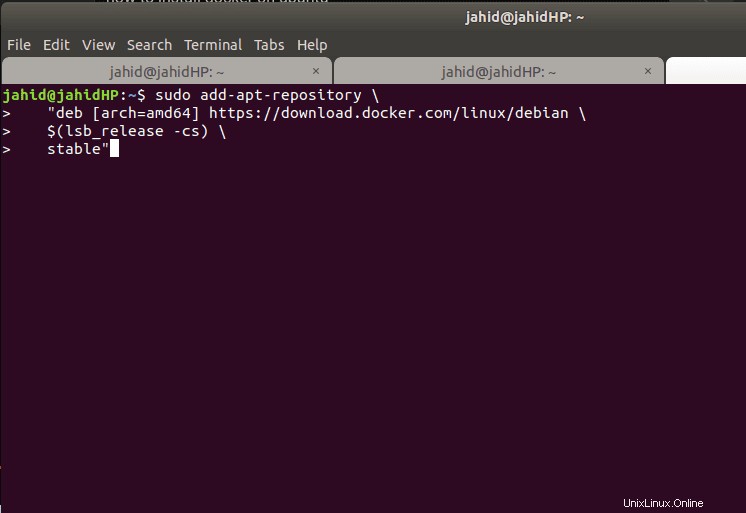
Instalación del Motor Docker
El motor Docker es el motor del usuario, donde el usuario puede autorizar su parte del contenedor. El motor Docker funciona con el host del servidor y el host del cliente. Para instalar el motor Docker primero, debe actualizar el apt de su Linux. Para eso, use la apt-update comando desde la terminal.
sudo apt-get update
Después de eso, aquí instalaremos la última y estable versión disponible del motor Docker en el sistema desde el repositorio de Linux. La terminal está justo aquí.
sudo apt-get install docker-ce docker-ce-cli containerd.io
Si desea instalar cualquier otra versión anterior del motor Docker, puede seguir este comando de terminal a continuación. Todo lo que necesita hacer es reemplazar el
$ sudo apt-get install docker-ce=<VERSION_STRING> docker-ce-cli=<VERSION_STRING> containerd.io
Instalación alternativa de Docker en Linux
Anteriormente hemos visto cómo instalar Docker en Linux desde el repositorio con el comando de línea de terminal. Si cree que la instalación desde la terminal es un poco difícil para usted, hay una lista de paquetes .deb disponible en el sitio web oficial de Docker. Puede obtener la descarga binaria biónica estable desde su sitio web oficial.
Solo necesita ubicar la ruta de descarga y seguir el comando a continuación para instalar Docker en su Linux. Aquí se instalará el paquete dpkg o Debian desde su ruta de descarga.
sudo dpkg -i /path/to/package.deb
Uso de Docker en Linux
Hasta este momento, espero que haya instalado correctamente Docker en su sistema Linux. Debo decir que realmente te mereces un visto bueno por hacer todas las cosas. ¡Ahora echemos un vistazo a lo que hemos instalado hasta ahora! Al principio, comprobaremos la versión y el estado de Docker. Incluyendo este comando, mostraré algunos comandos de Docker muy útiles que debe conocer. Y también se proporcionará algo esencial en pocas palabras.
1. Comprobación de la versión de Docker
Para verificar la versión actual de su Docker, abra la terminal y escriba el comando en la terminal. Hay dos comandos de trabajo disponibles para verificar la versión de Docker. Puedes usar cualquiera de ellos.
sudo docker -v docker --version
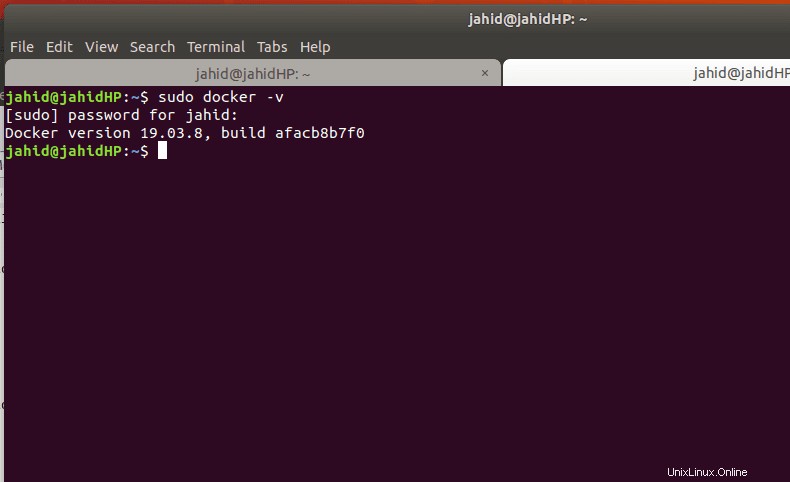
2. Comprobación del estado de Docker
Después de verificar la versión de Docker, también verifica el estado de Docker. En el estado de Docker, encontrará la versión del motor del contenedor de la aplicación Docker, el proveedor, el estado de ejecución, etc.
Para verificar el estado de Docker, ejecute el siguiente comando en la terminal.
sudo systemctl status docker
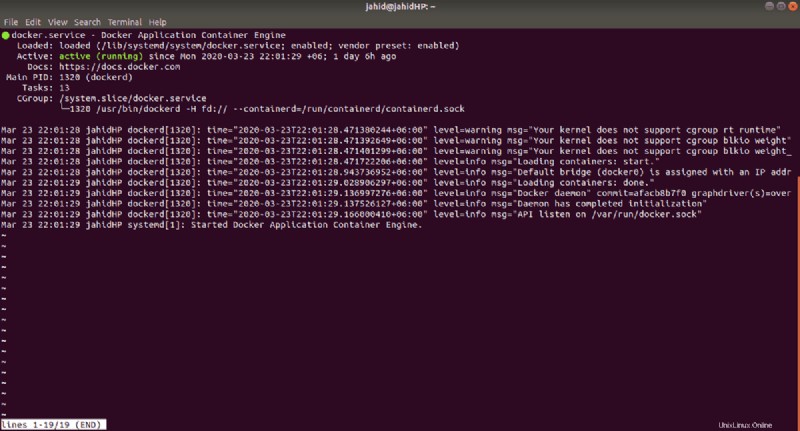
3. Decir "Hola Mundo" en Docker
¡Ahora es el momento de saludar al mundo a través de Docker! Si eres programador o desarrollador, debes conocer la sensación de decir 'Hola mundo' en cualquier idioma. Entonces, digamos Hello word en Docker. Por lo general, hola mundo en Docker es muy fácil y simple. Para hacerlo, abre la terminal y escribe:
sudo docker run hello-world
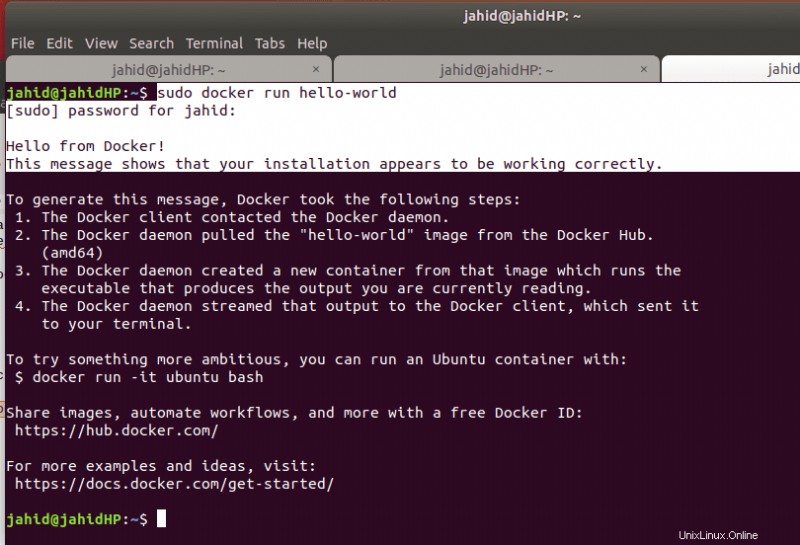
Reflexiones finales
El contenedor Docker es la plataforma más deseada entre los desarrolladores y programadores de software. ¡La mayoría de los usuarios de Linux usan mucho Docker! Realmente les ayuda a configurar el entorno de manera fácil y rápida. Como el contenedor Docker no consume hardware del sistema, funciona realmente muy rápido. Y, por supuesto, con Linux, Docker funciona muy bien. Docker mantiene el más alto nivel de privacidad para sus usuarios, por lo que no hay duda de que sus datos se filtrarán de Docker. Además, para el cifrado de datos, Docker utiliza la protección de privacidad de GNU.
Entonces, si es un usuario de Docker, díganos cuál es el propósito de usar Docker y qué tan cómodo se siente con Docker. Puede comentar a continuación si tuvo algún problema al instalar Docker en su sistema Linux. No olvides compartir este tutorial con tus amigos en la red social.